Konfiguration des Seminar-Ladens
Um das Integrationsprofil Seminar-Laden zu konfigurieren, müssen Sie eine der folgenden Rollen innehaben:
- Benutzungs-Administrator
- General Systemadministrator
Allgemeine Informationen zu Seminaren finden Sie unter Verwalten von Seminaren . Für Informationen über Seminar-Jahresübertrag, siehe Seminare verlängern (Alma) und Leganto Seminar Jahresübertrag (Leganto).
Sie können Seminarinformationen aus Ihrem Seminar-Management-System importieren. Alma unterstützt dies, unter Verwendung des Integrationsprofils Seminar-Lader, das in der von Ihnen konfigurierten Häufigkeit ausgeführt wird. Sie können das Profil nach der Konfiguration auch manuell ausführen, es bearbeiten oder löschen.
Die Seminar-Informationen müssen sich in einer Datei mit durch Registerkarten getrennten Werten (nicht durch Kommas getrennt) in einem zugewiesenen Verzeichnis auf einem FTP-Server befinden, der für Alma zugänglich ist, entweder als .txt, .csv, .xls oder als .xlsx-Datei gespeichert.
Die erste Zeile kann durch Kommas getrennte Werte enthalten, da davon ausgegangen wird, dass es sich um eine Kopfzeile handelt, und diese wird ignoriert.
- Das FTP-Verzeichnis darf für keine anderen Zwecke verwendet werden.
- Jede Datei muss einen gültigen Datumsstempel haben. Das Profil lädt nur eine Datei mit einem Datumsstempel, der neuer ist als das letzte Datum, zu dem das Profil ausgeführt wurde.
- Die Datei muss im Format UTF-8 oder ASCII sein, mit CRLF-Leitungsabschluss.
Die Datei muss eine Liste der Seminare enthalten, einen pro Zeile, mit den folgenden Spalten Informationen folgender Reihenfolge: Jede Zeile zeigt ein Seminar an, das neu ist, geändert, gelöscht oder übertragen wurde (siehe die Spalte Vorgang).
- Die Werte in den folgenden Spalten können durch Kommas getrennte Werte enthalten, da die Kommas nur zum Trennen zwischen Werten innerhalb einer Spalte verwendet werden. Jedes wird in der folgenden Tabelle Seminar-Lader-Felder ausführlicher beschrieben:
- SEARCH_ID3
- MEHRFACH_DOZENT
- CAMPUS_UND_TEILNEHMER
- Alle Spalten müssen vorhanden sein, auch wenn Werte für eine Spalte in einer Zeile / allen Zeilen nicht enthalten sind.
- Schlüsselfelder sind Code und Abschnitts-ID. Diese Felder kennzeichnen das Seminar. Gültige Werte in den Feldern Seminartitel und Bearbeitende Abteilung sind ebenfalls erforderlich. Operation ist ein Pflichtfeld (siehe aber auch unten). Alle anderen Felder sind optional.
- Es wird nur die erste Zeile mit einem spezifischen Code und einer Abschnitts-ID verarbeitet. Alle nachfolgenden Zeilen mit demselben Code und Abschnitt rufen einen Fehler hervor und werden ignoriert.
- Startdatum und Enddatum sowie Zusendungsdatum müssen Zeichenfolgen in dem im Integrationsprofil festgelegten Format sein. Anzahl der Teilnehmer, Wochenstunden und Jahr sind Felder in ganzen Zahlen. Alle anderen Felder sind Zeichenfolgen.
- Alter Seminarcode und Alter Seminarabschnitt sind nur erforderlich, wenn das Feld Vorgang den Wert ÜBERTRAGUNG hat; siehe unten.
- Sie können ein Seminar in einer nachfolgenden Datei bearbeiten, indem Sie eine Zeile mit demselben Code und Abschnitt-ID einfügen.
- Eine Änderung der Anzahl der Teilnehmer dient nur Informationszwecken, sie ändert den Status der Literatur in mit dem Seminar verbundenen Literaturlisten nicht.
- Eine Änderung der Dozenten ändert, wer eine Literaturliste mit dem Seminar verbinden kann. Sie ändert keine Literaturliste, die bereits mit dem Seminar verbunden sind.
- Wenn Sie ein Seminar bearbeiten und ein Feld zum Überschreiben markiert ist (siehe Optionen zum Überschreiben unten) oder wenn Sie ein Seminar übertragen, weist ein Plus-Zeichen (+) als Feldwert den Prozess an, den alten Wert in diesem Feld beizubehalten (als wäre die Option „Überschreiben“ nicht ausgewählt). Wenn das Feld mehrere Werte enthält, werden alle alten Werte beibehalten.
Jeder andere Wert (einschließlich eines leeren Wertes) wird anstelle des alten Wertes verwendet.
Neuer Feldwert beim Bearbeiten eines Seminars Das Feld in der Eingabe-Datei ist ... leer gelassen ein Plus-Zeichen (+) ein anderer Wert Überschreiben ausgewählt Leer (alten Wert entfernen) Alter Wert Neuer Wert Überschreiben nicht ausgewählt Alter Wert Alter Wert Alter Wert Für alle Felder Durchsuchbare ID – wenn:-
leer gelassen, wird der alte Wert entfernt.
-
ein + als Wert zusätzlich zu anderen Werten eingegeben wird, bleiben die aktuellen Werte erhalten und alle anderen eingegebenen Werte werden als zusätzliche Werte hinzugefügt.
-
ein neuer Wert hinzugefügt wird, ersetzt der neue Wert den alten Wert.
-
| Feld | Code (in der Beispieldatei unten) | Beschreibung | Wert |
|---|---|---|---|
| Seminarcode (Pflichtfeld) | SEMINARCODE | Obligatorisch Bis zu 250 Zeichen Wenn Sie das Integrationsprofil LTI verwenden, muss das Feld mit der Seminar-Kennung übereinstimmen, die Sie unter Verwendung des Integrationsprofils LTI importiert haben. | |
| Seminartitel (Pflichtfeld) | SEMINAR_TITEL | Seminarbezeichnung | Bis zu 255 Zeichen |
| Abschnitts-ID | SECTION_ID | Der Seminarabschnitt ID. Seminare werden in Abschnitte unterteilt, um Ressourcen und Aktivitäten für Studenten besser zu organisieren. Jeder Abschnitt kann von einer anderen Lehrperson unterrichtet werden, unterschiedliche Beschreibungen haben und so viele Ressourcen enthalten, wie die entsprechende Lehrperson benötigt. | Kein Pflichtfeld, aber siehe den Hinweis oben. Bis zu 50 Zeichen |
| Akademische Abteilung | ACAD | Der Code der akademischen Abteilung. Verwenden Sie einen Code (keine Beschriftung oder Namen) aus der Tabelle Akademische Abteilung; jeder andere Wert wird ignoriert. Siehe Konfiguration akademischer Abteilungen. | |
| Bearbeitende Abteilung (Pflichtfeld) | PROC_DEPT | Code der bearbeitenden Abteilung Verwenden Sie einen Code (keine Beschriftung oder Namen) aus der Tabelle Bearbeitende Abteilung; jeder andere Wert wird ignoriert. Siehe Konfiguration bearbeitender Abteilungen. | |
| Term1 | TERM1 | Ein Semestercode aus der Tabelle Semester. Siehe Konfiguration von Semestern | |
| Term2 | SEMESTER2 | ||
| Term3 | SEMESTER3 | ||
| Term4 | SEMESTER4 | ||
| Startdatum | START_DATE | Das Startdatum des Seminars Wenn nicht angegeben, wird der Wert aus default_course_start_date oder dem Tagesdatum genommen, wenn es nicht definiert ist. | Zeichenfolge in dem im Integrationsprofil festgelegten Format |
| Enddatum | ENDDATUM | Das Enddatum des Seminars Wenn nicht angegeben, wird der Wert aus default_course_end_date oder dem Tagesdatum genommen, wenn es nicht definiert ist. | Zeichenfolge in dem im Integrationsprofil festgelegten Format |
| Anzahl der Teilnehmer | NUM_OF_PARTICIPANTS | Ganze Zahl, bis zu 10 Zeichen | |
| Wochenstunden | WOCHENSTUNDEN | Ganze Zahl, bis zu 10 Zeichen | |
| Jahr | JAHR | Seminarjahr | Ganze Zahl, bis zu 4 Zeichen |
| Durchsuchbare ID 1 | SUCH_ID1 | Seminar-ID(s), wenn Sie zusätzliche Seminar-ID im LMS verwenden, die sich vom Seminarcode unterscheiden, den Sie oben eingegeben haben. | Bis zu 50 Zeichen Wenn Sie ein Seminar bearbeiten oder übertragen und hier ein + eingegeben wird, werden alle in den Spalten Durchsuchbare ID hinzugefügten IDs an die bestehenden IDs des Seminars angehängt. |
| Durchsuchbare ID 2 | SUCH_ID2 | ||
| Alle durchsuchbaren IDs | SEARCH_ID3 | Die Liste aller durchsuchbaren IDs. Sie können dieses Feld anstelle der zwei Felder oben verwenden. | Eine Liste durchsuchbarer IDs, getrennt durch Kommas (,). Es gibt kein Zeichenlimit für dieses Feld. Verwenden Sie dieses Feld, um mehrere Such-IDs in einer Spalte einzugeben. Wenn Sie ein Seminar bearbeiten oder übertragen und in eines der Felder ein + eingegeben wird, werden alle in den Spalten Durchsuchbare ID hinzugefügten IDs an die bestehenden IDs des Seminars angehängt. |
| Dozent 1 | INSTR1 | Der Name eines der Dozenten | Die primäre Kennung eines Alma-Benutzers. Jeder Wert, der nicht mit einem bestehenden Benutzer in Alma übereinstimmt, wird ignoriert. Wenn der Benutzer nicht bereits die Rolle eines Dozenten hat, können Sie konfigurieren, dass Alma die Rolle hinzufügt. Sie können auch konfigurieren, ob ein neu hinzugefügter Dozent automatisch als Eigentümer bestehender Literaturlisten für das Seminar hinzugefügt wird. Siehe Konfiguration des Literaturlistenbesitzes. Wenn Sie ein Seminar bearbeiten und hier ein + eingegeben wird, werden alle Dozenten, die in den Spalten Dozent hinzugefügt werden, mit den bestehenden Dozenten des Seminars zusammengeführt (beachten Sie, dass diese Funktion bei Übertragungen nicht funktioniert). |
| Dozent 2 | DOZENT2 | ||
| Dozent 3 | DOZENT3 | ||
| Dozent 4 | DOZENT4 | ||
| Dozent 5 | DOZENT5 | ||
| Dozent 6 | DOZENT6 | ||
| Dozent 7 | DOZENT7 | ||
| Dozent 8 | INSTR8 | ||
| Dozent 9 | INSTR9 | ||
| Dozent 10 | DOZENT10 | ||
| Alle Dozenten | ALL_INSTRUCTORS | Die Liste aller Dozenten. Sie können dieses Feld anstelle der 10 Felder oben verwenden. | Eine Liste der Dozenten, getrennt durch Kommas (,). Es gibt kein Zeichenlimit für dieses Feld. Wenn Sie ein Seminar bearbeiten oder übertragen und irgendwo hierin ein + eingegeben wird, werden alle Dozenten, die in den Spalten Dozent hinzugefügt werden, mit den bestehenden Dozenten des Seminars zusammengeführt. |
| Mitarbeiter (Pflichtfeld) | VORGANG | Dieses Feld ist technisch nur in den folgenden Fällen obligatorisch:
|
Leer — Wenn das Feld leer gelassen wird, wird der Standard-Vorgang ausgeführt. NEU — Ein neues Seminar erstellen ÄNDERN — Das bestehende Seminar ändern LÖSCHEN — Das Seminar löschen ÜBERTRAGEN — Das Seminar duplizieren Wenn das Feld leergelassen wird, wird das Seminar hinzugefügt (NEU), wenn in Alma noch kein derartiges Seminar mit demselben Code und demselben Abschnitt bereits existiert; andernfalls wird das Seminar GEÄNDERT. Siehe den Hinweis oben.
Wenn auf LÖSCHEN eingestellt, wird das verbundene Seminar (gekennzeichnet durch die erste und dritte Spalte (Code und Abschnitt-ID)) von Alma gelöscht. Wenn auf ÜBERTRAGEN eingestellt, siehe die beiden nächsten Felder.
|
| Alter Seminarcode (nur Jahresübertrag) | ALTER_SEMINARCODE | Die Informationen des alten Seminars werden in das neue Seminar kopiert. | Wenn Vorgang auf ÜBERTRAGEN eingestellt ist, geben Sie hier den alten Seminarcode und im nächsten Feld den alten Seminarabschnitt ein. Diese Felder sind keine Pflichtfelder, wenn Vorgang nicht auf ÜBERTRAGEN eingestellt ist. |
| Alte Seminarabschnitt-ID (nur Jahresübertrag) | OLD_COURSE_SECTION | Die Informationen des alten Seminars werden in das neue Seminar kopiert. | Wenn Vorgang auf ÜBERTRAGEN eingestellt ist, geben Sie in diesem Feld den alten Seminarabschnitt und im vorherigen Feld den alten Seminarcode ein. Der alte Seminarabschnitt muss mit der Abschnitts-ID identisch sein, um eine ÜBERTRAGUNG für den Datensatz auszuführen. Diese Felder sind keine Pflichtfelder, wenn Vorgang nicht auf ÜBERTRAGEN eingestellt ist. |
| Nach Datum einreichen | SUBMIT_LISTS_BY | Zeichenfolge in dem im Integrationsprofil festgelegten Format | |
| Campus und Campus-Teilnehmer | CAMPUS_UND_TEILNEHMER | Wenn in Alma kein Campus-Code definiert ist, wird der Campus mit dem Namen <code> nicht gefunden erstellt. Die Anzahl der Teilnehmer ist optional. | Die Liste der Campus-Codes, getrennt durch Kommas Jeder Code kann die Anzahl der Teilnehmer nach einem vertikalen Balken enthalten, wie folgt: <code>|<number of participants>. Zum Beispiel: RIVERCAMPUS|10, UPCAMPUS. |
| Literaturlisten-Name | LITERATURLISTEN_NAME | Wenn Vorgang auf Jahresübertrag eingestellt ist, geben Sie den Literaturlisten-Namen ein. Dieses Feld ist kein Pflichtfeld, wenn Vorgang nicht auf ÜBERTRAGEN eingestellt ist. |
Das ursprüngliche Erstellungsdatum der Literatur bleibt erhalten.
Siehe die Beispielsdatei hier.
Um ein Integrationsprofil Seminar-Laden zu konfigurieren:
- Erstellen Sie eine S/FTP-Verbindung für das Integrationsprofil. Für weitere Informationen siehe Konfiguration zulässiger S/FTP-Verbindungen.
Für dieses Profil ist ein einmaliges, zugewiesenes Verzeichnis am FTP-Server erforderlich.
- Stellen Sie sicher, dass der Prozess Seminare aktivieren/deaktivieren aktiviert ist. Siehe Konfiguration von Benutzungsprozessen.
- Auf der Seite Liste der Integrationsprofile (Konfigurationsmenü > Allgemein > Externe Systeme > Integrationsprofile) klicken Sie auf Neues Integrationsprofil. Die Seite Integrationsprofil erscheint.

- Wählen Sie im Feld Integrationstyp Seminar-Lader aus. Die Seite wird mit verschiedenen Feldern aktualisiert.
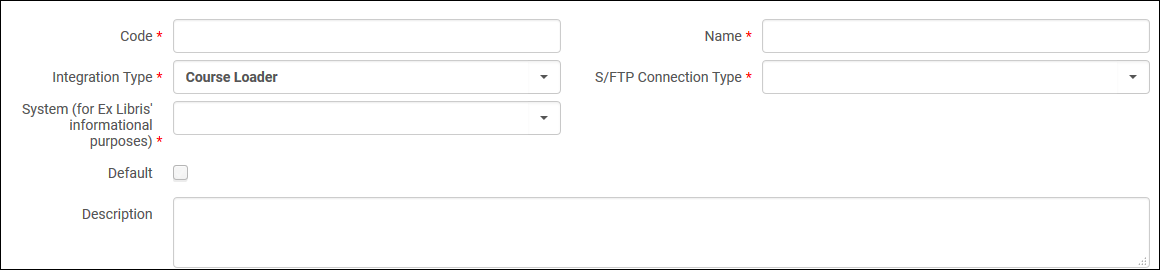
- Geben Sie einen Code und Namen für das Profil ein.
- Wählen Sie die S/FTP-Verbindung für das Profil. Sie können zudem eine optionale Beschreibung eingeben. Hinweis: Das Feld Standard ist für die zukünftige Verwendung reserviert.
- Das Feld System ist ein Pflichtfeld und dient nur zu Informationszwecken für Ex Libris.
- Wählen Sie Weiter. Die zweite Seite des Assistenten erscheint.
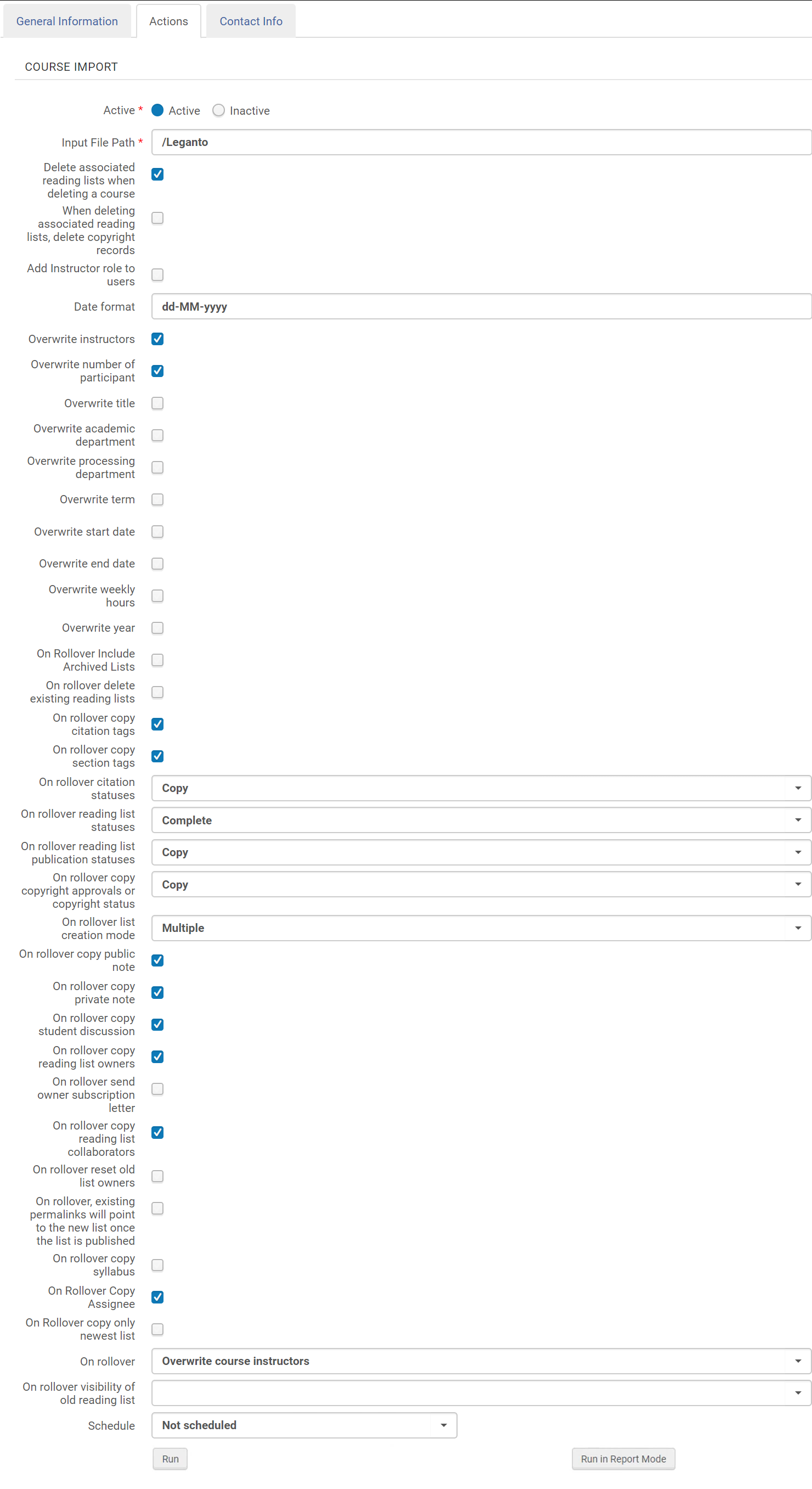 Integrationsprofil Seminar-Lader - Registerkarte Aktionen
Integrationsprofil Seminar-Lader - Registerkarte Aktionen - Konfigurieren Sie die folgenden optionalen Felder:
- Aktiv – Ob das Profil aktiv oder inaktiv ist. Ein aktives Profil kann nicht geplant oder ausgeführt werden.
- Eingabedatei-Pfad — Wenn sich die Informationen der Seminar-Datei in einem Unterverzeichnis der FTP-Verbindung befinden, geben Sie das Unterverzeichnis ein. Andernfalls geben Sie ./ ein. Es werden sowohl CSV- als auch Excel-Dateien unterstützt.
-
Löschen verbundener Literaturlisten beim Löschen eines Seminars – Ob Literaturlisten (und verbundene Abschnitte und Literatur) von Alma gelöscht werden, wenn ihr verbundenes Seminar gelöscht wird. Wenn diese Option nicht ausgewählt ist, verbleibt die Literaturliste ohne Seminar-Verbindung in Alma.
Wenn Seminare gelöscht werden, zeigt der Prozessbericht des Profils die Anzahl der gelöschten Seminare an.
-
Copyright-Datensätze beim Löschen verbundener Literaturlisten löschen – Ob auch die Copyright-Informationen über eine gelöschte Literaturliste gelöscht werden sollen, wenn Sie die vorherige Einstellung (Löschen verbundener Literaturliste beim Löschen eines Seminars) aktiviert haben; diese Informationen werden üblicherweise zur Protokollierung gespeichert.
- Dozenten-Rolle zu Benutzern hinzufügen – Ob die Rolle eines Dozenten automatisch zu allen Benutzern hinzugefügt werden soll, die in den Spalten als Dozenten aufgelistet sind.
- Datumsformat – Das erwartete Datumsformat für Datumsfelder (z. B. MM/TT/JJJJ). Für gültige Werte siehe https://docs.oracle.com/javase/7/docs/api/java/text/SimpleDateFormat.html.
- Optionen zum Überschreiben — Ob neue Werte bestehende Werte überschreiben sollen für: Dozenten, Anzahl der Teilnehmer, Seminartitel, akademische Abteilung, bearbeitende Abteilung, Semester, Startdatum, Enddatum, Wochenstunden und Jahr.
-
Optionen zum Übertragen – Wählen Sie bei der Durchführung einer Übertragung:
- Beim Jahresübertrag Archivlisten einbeziehen – Ob Archivlisten einbezogen werden sollen.
- Bestehende Literaturlisten bei Übertragung löschen – Ob die alten Listen entfernt werden.
- Literatur-Feldcodes bei Übertragung kopieren – Ob Literatur-Feldcodes kopiert werden.
- Abschnitt-Feldcodes bei Übertragung kopieren – Ob Abschnitt-Feldcodes kopiert werden.
- Literatur-Status bei Übertragung – Ob Literatur-Status kopiert werden, neu berechnet werden (bei der Neuberechnung werden einige Literaturen eventuell auf Abgeschlossen eingestellt; siehe Konfiguration von Standard-Status für Literatur/Literaturlisten. Alle anderen werden auf Bereit zur Bearbeitung eingestellt.) oder die gesamte Literatur wird auf Wird vorbereitet eingestellt.
- Literaturlisten-Status bei Übertragung – Der Status der neuen Literaturlisten: Wird vorbereitet, Verarbeitungsbereit, Abgeschlossen oder Übertragen.
- Veröffentlichungsstatus der Literaturlisten bei Übertragung – Ob die Veröffentlichungsstatus der Literaturlisten kopiert oder die neuen auf Entwurf eingestellt werden.
- Bei Übertragung Copyright-Genehmigungen oder Copyright-Status kopieren – Ob bestehende Copyright-Datensätze oder manuelle Status kopiert werden sollen (Kopieren), bestehende Datensätze oder Status nicht kopiert werden sollen (Keine) oder die gesamte neue Literatur zur Copyright-Genehmigung übermittelt werden soll (Neuberechnen). Beachten Sie, dass ein DCS-Lizenztyp und ein Status unabhängig von den Einstellungen kopiert werden. Siehe Integration mit dem Digital Content Store von UK (DCS). Wenn ein Copyright-Datensatz kopiert wird, wird der Datumsbereich für die Copyright-Genehmigung auf den Datumsbereich des Seminars geändert.
-
Listen-Erstellungsmodus bei Übertragung – Mehrfach (eine neue Liste für jedes Seminar erstellen) oder Einzeln (wenn die Literaturliste bereits besteht, zum neuen Seminar hinzufügen). Diese Option ist relevant, wenn mehrere Seminare mit einer einzelnen Literaturliste verknüpft werden können. Wenn Sie beispielsweise in Ihrer Datei das Semester S1 auf S1 übertragen möchten und das Semester S1 auch auf S3 übertragen möchten, geschieht folgendes:
- Diese Option wird auf Mehrfach eingestellt – Es werden zwei Listen erstellt, eine ist mit S2 und eine mit S3 verknüpft.
- Diese Option wird auf Einzeln eingestellt – Es wird eine Liste erstellt, die mit beiden Seminaren S2 und S3 verknüpft ist.
- Öffentliche Notizen bei Übertragung kopieren – Ob öffentliche Notizen der Literatur kopiert werden.
- Private Notizen bei Übertragung kopieren – Ob Benutzungs-Notizen der Literatur kopiert werden.
- Studenten-Diskussion bei Übertragung kopieren (nur für Leganto) – Ob Studenten-Diskussionen kopiert werden Die Namen der Benutzer werden von jedem Kommentar entfernt.
- Besitzer der Literaturliste bei Übertragung kopieren – Ob die Besitzer der Literaturliste kopiert werden.
- Beim Jahresübertrag Eigentümer-Abonnement-Brief senden – Ob nach Abschluss eines Jahresübertrags ein Eigentümer-Abonnement-Brief gesendet werden soll. Für weitere Informationen zu Briefen siehe Konfiguration von Alma-Briefen.
- Mitarbeiter der Literaturliste bei Übertragung kopieren – Ob die Mitarbeiter der Literaturliste kopiert werden.
- Beim Jahresübertrag alte Listeneigentümer zurücksetzen – Ob die alten Listeneigentümer zurückgesetzt werden.
- Beim Übertrag verweisen vorhandene Permalinks nach dem Publishing der Liste auf die neue Liste – Ob vorhandene Permalinks auf die neue Liste (sobald sie gepublisht wurde) oder auf die alte Liste verweisen sollen.
- Lehrplan bei Übertragung kopieren (nur für Leganto) – Ob der Lehrplan der Literaturliste kopiert werden soll.
- Beim Jahresübertrag „Zugeordnet an“ kopieren – Ob die Zuordnung der Literaturliste kopiert werden soll.
- Beim Jahresübertrag nur die neueste Liste kopieren – Gibt an, ob beim Jahresübertrag nur die neueste Liste kopiert werden soll. Dadurch werden doppelte Listen während des Jahresübertrags vermieden, wenn Ihrem Seminar aus irgendeinem Grund mehrere Listen zugeordnet sind.
- Interne Bibliotheksnotizen Öffentliche Notizen — Ob internal bei Übertragung interne Notizen kopiert oder zurückgesetzt werden.
- Dozentennotiz bei Übertragung kopieren — Ob Dozentennotizen bei Übertragung kopiert werden.
- Bei Jahresübertrag neues Seminar erstellen, wenn der alte Seminarcode nicht existiert — Ob beim Jahresübertrag ein neues Seminar erstellt werden soll, auch wenn OLD_COURSE_CODE nicht vorhanden ist.
-
Beim Jahresübertrag zuvor erstellte Liste kopieren — Nur relevant für Institutionen, die den Jahresübertrag-Prozess mehr als einmal pro Semester ausführen, um sicherzustellen, dass Literaturlisten, die zuvor zur Vorbereitung auf das kommende Semester übertragen wurden, nicht erneut übertragen werden. Der Prozess Jahresübertrag prüft, ob dem neuen Seminar (COURSE_CODE) bereits eine Literaturliste zugeordnet ist und falls ja, ob sie vor dem in diesem Feld definierten Datum erstellt wurde. Wenn die Literaturliste vor dem definierten Datum erstellt wurde, wird die mit dem alten Seminar (OLD_COURSE_CODE) verknüpfte Literaturliste auf das neue Seminar (wie in COURSE_CODE definiert) übertragen. Andernfalls wird die Literaturliste nicht übertragen.
Geben Sie nach dem ersten Jahresübertrag das Datum des ersten Jahresübertrags für das aktuelle Seminar ein. Speichern Sie das Integrationsprofil einschließlich des Datums, um es für spätere Jahresüberträge zu verwenden. Sie können den Jahresübertrag so oft wie nötig ausführen, und der Prozess überträgt nur Listen, für die noch kein Jahresübertrag durchgeführt wurde. Entfernen Sie das Datum, bevor Sie den ersten Jahresübertrag für das nachfolgende Semester durchführen, und aktualisieren Sie das Datum dann erneut wie oben beschrieben.
-
Bei Übertragung:
- Seminardozenten beibehalten – Die bestehenden Seminardozenten beibehalten und die Dozenten in der hochgeladenen Datei ignorieren.
- Seminardozenten überschreiben – Die alten Dozenten entfernen und die neuen Dozenten aus der Datei hinzufügen.
- Sichtbarkeit der alten Literaturliste bei Übertragung (nur für Leganto) – Den Veröffentlichungsstatus der alten Liste nach einer Übertragung auswählen (die neue Liste wird als Entwurf gespeichert). Lassen Sie das Feld leer, um den bestehenden Veröffentlichungsstatus beizubehalten.
-
Die Copyright-Freigabe einer Liste wird bei der Übertragung zurückgesetzt. Wenn allerdings eine Creative-Commons-Lizenz für die Literatur erklärt wurde, wird diese Erklärung übertragen.
- Wählen Sie, wann das Profil ausgeführt werden soll. Die Planungsoptionen variieren nach Ihren Zeitzonen, aber sie enthalten angesetzt, alle 6 Stunden, täglich, wöchentlich und monatlich.
- Klicken Sie auf Speichern, um das Lokalisierungsprofil zu speichern.
Wenn Operation auf ÜBERTRAG eingestellt ist, können Sie den Namen der neu erstellten Liste mithilfe der Tabelle Feld-Normalisierung (Leganto-Konfigurationsmenü > Allgemein > Feld-Normalisierung ) festlegen. Siehe Konfiguration der Normalisierungsregeln. Wenn der Name nicht konfiguriert ist, wird standardmäßig der alte Name mit dem Suffix 1 verwendet.
Sie können den Prozess in der Liste der angesetzten Prozesse sehen. Siehe Angesetzte Prozesse anzeigen.
Um ein Profil Seminar-Laden manuell auszuführen:
- Wählen Sie auf der Seite Liste der Integrationsprofile (Konfigurationsmenü > Allgemein > Externe Systeme > Integrationsprofile) Bearbeiten in der Zeilen-Aktionsliste für das Integrationsprofil Seminar-Lader. Das Profil erscheint vorab ausgewählt in der Registerkarte Allgemeine Informationen.
Die Registerkarte Kontaktinformationenist für die künftige Verwendung reserviert.
- Wählen Sie die Registerkarte Aktionen. Die Registerkarte Aktionen erscheint.

- Klicken Sie auf Ausführen, um das Profil auszuführen. Die Prozessnummer wird auf der Seite angezeigt,
ODER
Klicken Sie auf Im Bericht-Modus ausführen, um den Prozess im Bericht-Modus auszuführen. Der Berichtsmodus erstellt einen Bericht, als ob der Seminar-Lader ausgeführt worden wäre, und enthält Details zu den Seminar-Datensätzen, die erstellt, aktualisiert und gelöscht worden wären, und eine Liste der erwarteten Probleme, Warnungen oder Fehler. Der Berichtsmodus ist nur für das Laden von Seminaren relevant, einschließlich des Aktualisierens und Löschens von Seminar-Datensätzen. Beim Ausführen einer Übertrag-Datei im Berichtsmodus validiert der Bericht die Datei, zeigt jedoch nicht die vollständigen Ergebnisse des Prozesses an.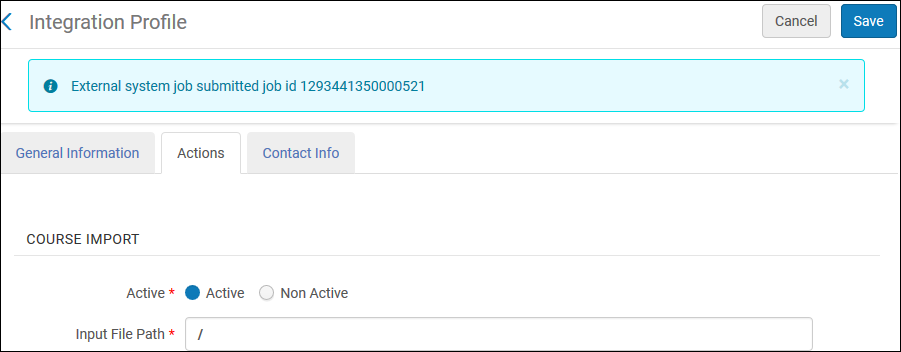
Sie können den Prozess auf der Seite Prozesse überwachen überwachen. Siehe Laufende Prozesse anzeigen und Abgeschlossene Prozesse anzeigen.
Um ein Profil Seminar-Laden zu bearbeiten:
- Wählen Sie auf der Seite Liste der Integrationsprofile (Konfigurationsmenü > Allgemein > Externe Systeme > Integrationsprofile) Bearbeiten in der Zeilen-Aktionsliste für das Integrationsprofil Seminar-Lader.
- Geben Sie Änderungen ein (siehe Um ein Profil Seminar-Laden manuell auszuführen, oben) und klicken Sie auf Speichern. Das Profil wird geändert.
Um ein Profil Seminar-Laden zu löschen:
Wählen Sie auf der Seite Liste der Integrationsprofile (Konfigurationsmenü > Allgemein > Externe Systeme > Integrationsprofile) Löschen in der Zeilen-Aktionsliste für das Integrationsprofil Seminar-Lader und klicken Sie im Dialogfenster Bestätigung auf Bestätigen. Das Profil wird gelöscht.

